用友--报表(数据状态与格式状态)
- 格式:doc
- 大小:48.00 KB
- 文档页数:3
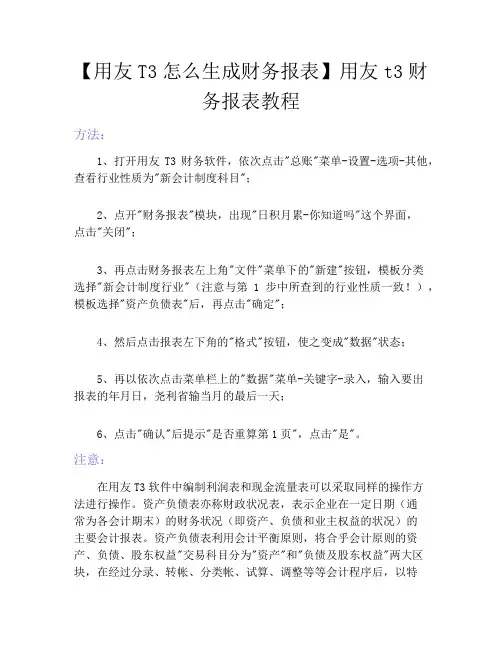
【用友T3怎么生成财务报表】用友t3财务报表教程方法:1、打开用友T3财务软件,依次点击"总账"菜单-设置-选项-其他,查看行业性质为"新会计制度科目";2、点开"财务报表"模块,出现"日积月累-你知道吗"这个界面,点击"关闭";3、再点击财务报表左上角"文件"菜单下的"新建"按钮,模板分类选择"新会计制度行业"(注意与第1步中所查到的行业性质一致!),模板选择"资产负债表"后,再点击"确定";4、然后点击报表左下角的"格式"按钮,使之变成"数据"状态;5、再以依次点击菜单栏上的"数据"菜单-关键字-录入,输入要出报表的年月日,尧利省输当月的最后一天;6、点击"确认"后提示"是否重算第1页",点击"是"。
注意:在用友T3软件中编制利润表和现金流量表可以采取同样的操作方法进行操作。
资产负债表亦称财政状况表,表示企业在一定日期(通常为各会计期末)的财务状况(即资产、负债和业主权益的状况)的主要会计报表。
资产负债表利用会计平衡原则,将合乎会计原则的资产、负债、股东权益"交易科目分为"资产"和"负债及股东权益"两大区块,在经过分录、转帐、分类帐、试算、调整等等会计程序后,以特定日期的静态企业情况为基准,浓缩成一张报表。
其报表程式设计功用除了化工企业内部除错、经营方向、防止弊端外,也可让所有阅读者于最短时间了解企业经营状况。
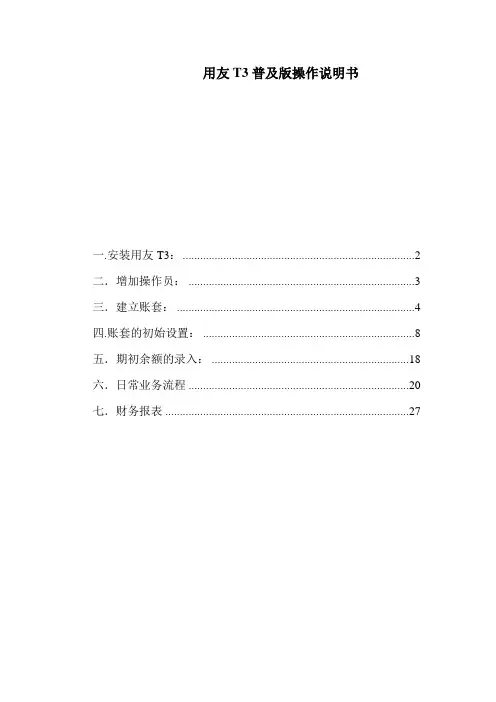
用友T3普及版操作说明书一.安装用友T3: (2)二.增加操作员: (3)三.建立账套: (4)四.账套的初始设置: (8)五.期初余额的录入: (18)六.日常业务流程 (20)七.财务报表 (27)一.安装用友T3:安装完用友T3软件之后,桌面上会有两个图标:和的功能:系统管理只允许两种身份的人登录:一是Admin(系统管理员),二是账套主管(demo密码(DEMO)),登录进去的主要功能有:主要功能有:1.在系统下有:,注册(管理员登录),检查软件服务状态(检查环境),设置SQL Server口令(设置数据库密码),设置备份计划(也是所说的自动备份,自动备份会有一个窗口在这里你要点击增加,然后输入编号,名称,类型,频率,天数,开始时间,触发,路径),升级SQL Server数据(是低级版本升级高级版本用的),注销。
退出。
2.账套功能有:的功能:账套的初始设置、日常账务、报表处理都在用友通中进行。
二.增加操作员:2.1双击桌面上的图标,然后单击“系统”——“注册”,第一次登录用户名为admin,密码默认为空(用户可以自行设置密码,但一定要牢记。
)然后单击确定。
2.2单击“权限”——“操作员”,弹出操作员管理界面,然后单击“增加”按钮如下图:其中:编号用户自行定义,数字、字母、数字字母组合都可姓名输入您的真实姓名此处的姓名将会出现在凭证的记账人、审核人等位置。
口令:输入您的密码,可以为空。
所属部门:该操作员所属的部门,可以为空。
上述信息输入完毕之后,单击按钮,这样就增加了一个操作员。
三.建立账套:3.1双击桌面“系统管理图标”,单击“系统”——“注册”,使用admin登录,在这里建立账套只能用admin来登陆,账套主管不能建立账套。
3.2单击“账套”——“建立”,弹出建立账套界面,如下图:其中:已存账套是已经存在的账套,999为系统内置演示账套,所以默认的从001开始计算。
账套号是您要建立账套的账套号,为三位数。
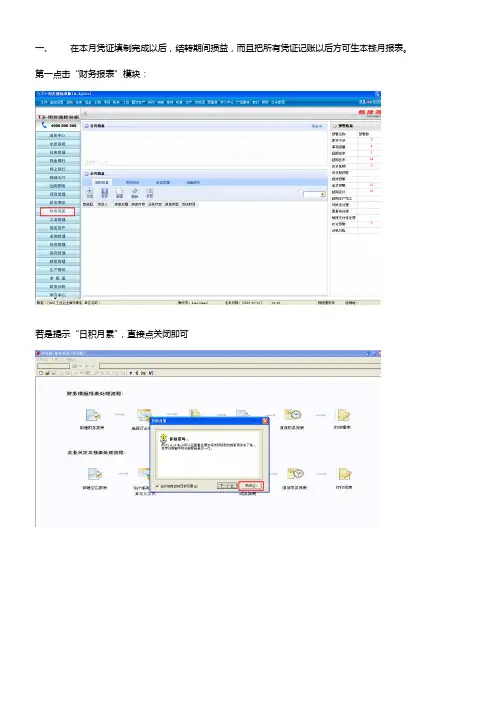
一、在本月凭证填制完成以后,结转期间损益,而且把所有凭证记账以后方可生本钱月报表。
第一点击“财务报表”模块:
若是提示“日积月累”,直接点关闭即可
二、选择报表模板
一、若是没有报表模板,择点击“文件”-“新建”,选择总账对应的行业性质、相关的报表
打开报表模板以后,点击左下角的“格式”,切换成“数据”状态,
然后在数据状态下,点击上方数据-关键字-录入
输入要生成报表的年月,点确信报表即会计算出来。
二、假设是已有报表模板,那么在打开报表模块以后,直接点击文件-打开,打开以前的报表模板
选择报表模板寄存位置并打开相关报表模板。
打开报表以后,点编辑-追加-表页,追加空白表页
追加以后,在左下角选择空白表页,然后再点数据-关键字-录入
三、报表保留及导出
若是是新建的报表,那么可将该报表寄存一个途径,下次就直接打开那个新建的报表,追加表页就能够够了。
若是是打开的已有报表,那么直接点保留即可。
点文件-生成Excel,能够生成Excel格式并保留。


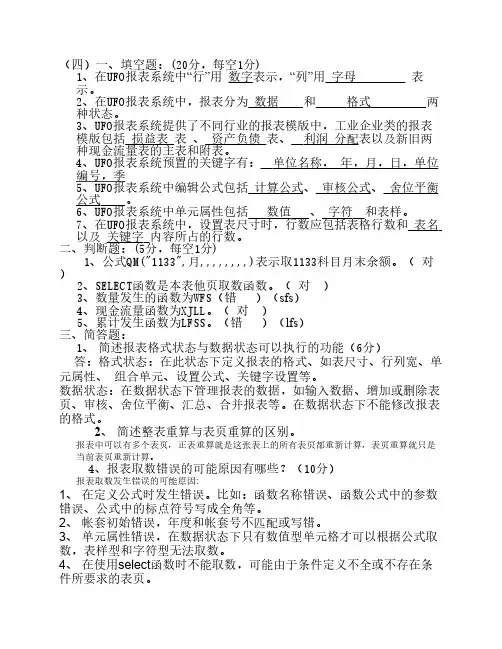
![(二)设置报表格式和数据格式[共8页]](https://uimg.taocdn.com/22e5aefa2af90242a995e5c6.webp)
图10-3 打开空白报表
按钮,打开“另存为”对话框,选择报表文件的保存位置(“D:\报表文件”文件夹)和输入文件名,然后单击按钮,如图10-4所示。
1.选择
2.输入
3.单击
图10-4 保存报表
(二)设置报表格式和数据格式
报表的内容一般是根据会计准则而确定的,但格式可以根据企业需要做些调整,从而让报表显得专业、布局合理。
下面为ABC公司设置报表格式,其具体操作如下。
(:光盘\微课视频\项目十\设置报表格式.swf)
选择【格式】/【表尺寸】菜单命令,打开“表尺寸”对话框,分别在“行数”和“列数”数值框中输入“37”和“8”,然后单击
1.设置
图10-5 设置报表表尺寸
选择A1:H1单元格区域,选择【格式】/【行高】菜单命令。
2.单击
1.单击
图10-6 设置行高
选择A1:H1单元格区域,然后选择【格式】/【组合单元】菜单命令。
打开“组合单元”对话框,单击按钮,如图10-7所示。
单击
图10-7 设置组合单元
选择A4:H37单元格区域,然后选择【格式】/【区域画线】菜单命令。
为了避免在录入数据或其他操作时改动报表格式,影响报表生成效率,报表系统将报表的格式设计与数据处理功能相分离,这两种工作状态可以通
过/按钮转换。
在格式状态下,可设计报表的格式,且所做的操作
对本报表所有的表页都发生作用,但不能录入、计算、显示数据。
在数据
状态下,不能修改报表的格式,但可看到报表的全部内容(包括格式和数
据)。
中选择“细实线”选项,单击。

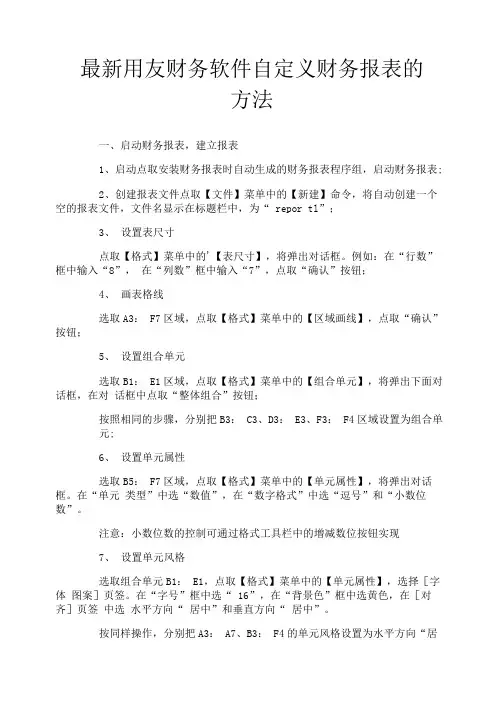
最新用友财务软件自定义财务报表的方法一、启动财务报表,建立报表1、启动点取安装财务报表时自动生成的财务报表程序组,启动财务报表;2、创建报表文件点取【文件】菜单中的【新建】命令,将自动创建一个空的报表文件,文件名显示在标题栏中,为“ repor tl”;3、设置表尺寸点取【格式】菜单中的'【表尺寸】,将弹出对话框。
例如:在“行数” 框中输入“8”,在“列数”框中输入“7”,点取“确认”按钮;4、画表格线选取A3: F7区域,点取【格式】菜单中的【区域画线】,点取“确认” 按钮;5、设置组合单元选取B1: E1区域,点取【格式】菜单中的【组合单元】,将弹出下面对话框,在对话框中点取“整体组合”按钮;按照相同的步骤,分别把B3: C3、D3: E3、F3: F4区域设置为组合单元;6、设置单元属性选取B5: F7区域,点取【格式】菜单中的【单元属性】,将弹出对话框。
在“单元类型”中选“数值”,在“数字格式”中选“逗号”和“小数位数”。
注意:小数位数的控制可通过格式工具栏中的增减数位按钮实现7、设置单元风格选取组合单元B1: E1,点取【格式】菜单中的【单元属性】,选择[字体图案]页签。
在“字号”框中选“ 16”,在“背景色”框中选黄色,在[对齐]页签中选水平方向“ 居中”和垂直方向“ 居中”。
按同样操作,分别把A3: A7、B3: F4的单元风格设置为水平方向“居中”和垂直方向“居中”,把B5: F7单元风格设置为水平方向“居右”;8、输入表样文字把当前单元移动到组合单元B1: E1上,输入“财务报表演示报表”。
在组合单元B3: C3中输入“市场中心”;在B4单元中输入“市场一部”;在C4单元中输入“市场二部”;在组合单元D3: E3中输入“开发中心”;在D4单元中输入“帐务部”;在E4单元中输入“报表部”;在组合单元F3:F4 中输入“管理中心”;在A5单元中输入“上半年”;在A6单元中输入“下半年”;在A7单元中输入“合计”;9、设置关键字把当前单元移动到A2单元,点取【数据】菜单中的【关键字】,在下拉菜单中点取【设置】,将弹出对话框。

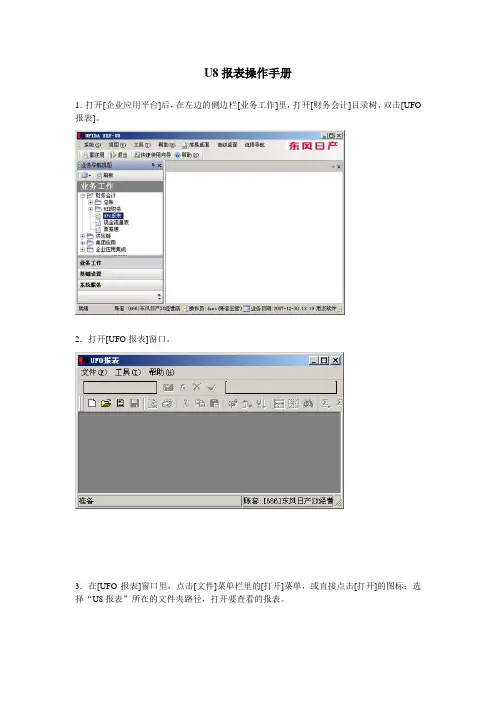
U8报表操作手册1.打开[企业应用平台]后,在左边的侧边栏[业务工作]里,打开[财务会计]目录树,双击[UFO 报表]。
2.打开[UFO报表]窗口。
3.在[UFO报表]窗口里,点击[文件]菜单栏里的[打开]菜单,或直接点击[打开]的图标;选择“U8报表”所在的文件夹路径,打开要查看的报表。
4.打开报表以后,如“资产负债表”,在“格式”状态下(左下角显示为红色“格式”字样),这时有取数的单元格都显示为“公式单元”,表示报表的状态是在“格式”显示状态下。
这时报表打开完毕。
5.显示具体公式的操作:在“格式”显示状态下,双击报表里单元格的“公式单元”,打开“定义公式”的窗口,查看公式的明细。
另,在报表的菜单栏下的空白处,也可显示“公式单元”的具体明细。
6.报表演算的操作(即查看报表具体明细):在“数据”状态下(左下角为红色的“数据”字样;假如报表当前状态为“格式”状态,一定要先点击左下角的红色字样“格式”,把状态改变为“数据”状态,即左下角的变为红色“数据”字样),打开菜单栏上的[数据]—[关键字]—[录入]菜单,弹出“录入关键字”的窗口,编辑报表的年月,再“确定”,报表自动演算。
(注,在点击“确定”后,系统会弹出“是否重算第一页”,选择“是”,报表进入自动演算状态。
)报表演算后显示出报表具体明细数据,这时报表的左下角自动变为红色“数据”字样,表示报表的状态是在“数据”显示状态下。
另,在“格式”状态下,点击报表左下角的红色“格式”字样,也可把报表转为“数据”状态,但要注意的是这样的转换操作只能显示出当前所在月份的“数据”状态;要查看以前月份的报表数据,就只能通过“录入关键字”的方式来进行。
同样,在“数据”状态下,点击报表左下角的红色“数据”字样,也可把报表转为“格式”状态。
用友ERP872《报表》-答案报表一.判断题1.必须在报表格式状态下设置可变区。
(√)2.在报表格式状态下可以直接删除表页。
(×)3.UFO报表具有支持各种业务函数调用的功能。
(√)4.在格式状态下定义公式,在数据处理状态下使用。
(√)5.在报表的数据状态下,所有单元格都可以联查明细账。
(×)6.在UFO报表中可以执行自动求和。
(√)7.审核公式只能验证当前表页中数据的勾稽关系。
(×)8.在数据状态下,可以修改UFO报表的审核公式。
(×)9.定义舍位平衡公式需要指明舍位的表名、舍位范围、以及舍位位数,并且输入平衡公式。
(√)10.报表系统中提供的报表模板是不能再修改得。
(×)11.在报表数据状态下可以进行格式加锁。
(×)12.报表的数据包括报表单元的数值和字符,以及游离于单元之外的关键字。
(√)13.在UFO报表中,通过数据采集可以获取任何格式的外部数据。
(×)14.在报表的格式状态下可以插入图形。
(×)15.在批命令文件中,既可以使用半角字符,也可以使用全角字符。
(×)二.单选1.在UFO报表系统中可以完成的操作不包含(C ).P73A、设计报表格式B、插入图表C、文档编辑D、数据计算2.在B列之前插入一列后,“?B10”代表的单元格位置已经发生变化,“?B10”将(A )。
A、不会发生变化,仍然是“?B10”B、随着目标单元的变化,自动更新为“?C1C”C、自动变成“B10”D、自定变成“C10”3.报表格式设计不包含(C )。
P75A、设置表尺寸B、画表格线C、增加表页D、定义单元公式4.在UFO报表系统中,表页重算是指(B )。
A、计算此报表文件中的所有有关键字的表页B、只计算当前表页的数据C、计算当前表页后的所有表页D、以上均不正确5.在报表数据状态下,可以完成以下(C)操作。
P75A、可变区的设置B、定义单元公式C、表页汇总D、组合单元6. 在UFO报表的命令窗中,是通过(D)使用审核公式的。
用友T3操作说明书一.安装用友T3: (2)二.增加操作员: (3)三.建立账套: (4)四.账套的初始设置: (8)五.期初余额的录入: (18)六.日常业务流程 (20)七.财务报表 (27)一.安装用友T3:安装完用友T3软件之后,桌面上会有两个图标:和的功能:系统管理只允许两种身份的人登录:一是Admin(系统管理员),二是账套主管(demo密码(DEMO)),登录进去的主要功能有:主要功能有:1.在系统下有:,注册(管理员登录),检查软件服务状态(检查环境),设置SQL Server口令(设置数据库密码),设置备份计划(也是所说的自动备份,自动备份会有一个窗口在这里你要点击增加,然后输入编号,名称,类型,频率,天数,开始时间,触发,路径),升级SQL Server数据(是低级版本升级高级版本用的),注销。
退出。
2.账套功能有:的功能:账套的初始设置、日常账务、报表处理都在用友通中进行。
二.增加操作员:2.1双击桌面上的图标,然后单击“系统”——“注册”,第一次登录用户名为admin,密码默认为空(用户可以自行设置密码,但一定要牢记。
)然后单击确定。
2.2单击“权限”——“操作员”,弹出操作员管理界面,然后单击“增加”按钮如下图:其中:编号用户自行定义,数字、字母、数字字母组合都可姓名输入您的真实姓名此处的姓名将会出现在凭证的记账人、审核人等位置。
口令:输入您的密码,可以为空。
所属部门:该操作员所属的部门,可以为空。
上述信息输入完毕之后,单击按钮,这样就增加了一个操作员。
三.建立账套:3.1双击桌面“系统管理图标”,单击“系统”——“注册”,使用admin登录,在这里建立账套只能用admin来登陆,账套主管不能建立账套。
3.2单击“账套”——“建立”,弹出建立账套界面,如下图:其中:已存账套是已经存在的账套,999为系统内置演示账套,所以默认的从001开始计算。
账套号是您要建立账套的账套号,为三位数。
用友--报表模块一、概念1.单元:行和列交错组成的空格,单元是组成报表的最小单位。
行号用1-9999表示,列标用字母A-IU表示。
例如:D1表示第4列第一行的那个单元.2.区域:一张表页上相邻的单元组成的矩形块。
最大的区域是一张二维表的所有单元即表页,最少的区域是一个单元。
3.表页:在UFO报表系统里可以将格式相同而数据不同的报表用表页的形式加以管理,把不同的数据放在不同的表页里。
一张报表最多可容纳99999张表页。
4.关键字:作用在于唯一标识一个表页。
包括:单位名称,单位编号,年,季,月,日。
5.格式状态和数据状态的区别二、报表模板的调用(一)利用模板出资产负债表第一个月资产负债表1. 启动:双击“U8管理软件”—双击“财务系统”—双击“UFO报表”—输入操作员编号并选择账套号2. 新建:点[文件]—[新建]3. [格式]菜单—[报表模板] —选择行业性质和报表名称—[确认]—[确定]4. 点左下角的“格式”进入“数据”状态5. 录入关键字: 点[数据]—[关键字]—[录入]—录入单位名称和年、月、日—[确认]—[是]—数据即从账里取出。
6. 保存:点[文件]—[保存]—选择D盘—在文件名框内写上表名。
第二月及以后月份资产负债表1、启动2、打开文件:点[文件]—[打开]—选择表名3、在数据状态下追加表页:点[编辑]—[追加]—[表页]—确认4、选中下面的第二页,点[数据]—[关键字]—[录入]—录入单位名称、年、月、日—点[确认] —[是]5、如果不能取出数来,可以进行表页重算(点[数据]—[表页重算])6、保存(第二次保存不会再出现另存为的画框)三.画表例如某企业每月都要出一张管理费用明细表,表样如下:事业支出费用明细表编表单位:2005年8月1.进入UFO报表,点[文件]—[新建]2.设置报表尺寸。
在格式状态下,点[格式]—[表尺寸],输入9行7列。
3.定义行高:选中要调整的单元所在行,点[格式]—[行高]4. 定义组合单元:选择要合并的区域A1:G1,点格式—组合单元—选择整体组合或按行组合都可以。
第1章财务报表财务报表可以完成制作表格、数据运算、图形制作、打印等电子表的所有功能,适用于各行业的财务、会计、人事、计划、统计、税务、物资等部门(自定义报表)。
一、术语说明【关键字】:是游离于单元之外的特殊数据单元,可以唯一标识一个表页,用于在大量表页中快速选择表页。
从用友软件帐务系统、业务系统取数报表必须设置关键字。
系统共提供了6种关键字,关键字的显示位置在格式状态下设置,关键字的值则在数据状态下录入,每个报表可以定义多个不重复的关键字:◆单位名称:字符(最大28个字符),为该报表的表页编制单位的名称;◆单位编号:字符型(最大10个字符),为该报表的表页编制单位的编号;◆年:数字型(1980~2099),反映该报表的表页的年度值;◆季:数字型(1~4),反映该报表的表页的季度值;◆月:数字型(1~12),反映该报表的表页的月份值;◆日:数字型(1~31),反映该报表的表页的日期。
【格式状态】:在格式状态下设计报表的格式(行高列宽、单元属性、单元风格、组合单元、关键字)及报表的单元公式(计算公式)、审核公式、舍位平衡公式。
在格式状态下所做的设置对本报表所有的表页都发生作用,但是不能进行数据的录入、计算等操作;只可以看到的是报表的格式,报表的数据全部都隐藏了。
【数据状态】:在数据状态下管理报表的数据,如输入数据、增加或删除表页、审核、舍位平衡、做图形、汇总、合并报表等。
在数据状态下不能修改报表的格式。
在数据状态下时,所能看到的是报表的全部内容,包括格式和数据:◆表头:表头的涵义就是来反映这张报表的性质。
例如:资产负债表、损益表等。
◆表体:是由很多单元格组成的。
单元是组成报表的最小单位,单元名称由所在行、列标识。
行号用数字1-9999表示,用字母A-IU表示的是列标。
【单元公式】:在格式状态下,执行“数据→编辑公式→单元公式”命令,可以根据“定义公式”向导使用“帐务函数”及“数学运算符”编辑报表单元的数据公式。
UFO有58个函数,包括统计函数21个,数学函数12个,表操作辅助函数2个,日期函数7个,条件取值函数1个,读取数据库数据函数1个,指针状态类函数4个,字符处理函数7个,交互输入函数2个,文件函数1个。
在UFO中,新增了154个“业务函数”,使用业务函数可以从《总账》《应收》《应付》等系统中提取数据。
是UFO 7. x“账中取数”功能的扩展。
业务函数的详细格式和用法可参阅《业务函数帮助》。
利用函数可以节省您学习数学计算、财务及统计学运算的时间和精力,如果用户同时使用用友公司的账务处理系统,UFO还可以帮助您完成账务取数等常用功能,实现账表一体化。
1、统计函数包括:合计函数 PTOTAL GTOTAL TOTAL平均值函数 PAVG GAVG AVG计数函数 PCOUNT GCOUNT COUNT最小值函数 PMIN GMIN MIN最大值函数 PMAX GMAX MAX方差函数 PVAR GVAR VAR偏方差函数 PSTD GSTD STD2、数学函数包括:SIN 正弦函数COS 余弦函数TAN 正切函数CTAN 余切函数ABS 绝对值函数INT 取整函数SQR 平方根函数LN 自然对数函数LOG 常用对数函数EXP 指数函数ROUND 四舍五入函数PAI 圆周率函数3、表操作辅助函数包括:MRECNO 页面号函数SELECT 本表他页取数函数4、日期函数包括SECOND 秒函数MINUTE 分函数HOUR 小时函数DAY 日期函数MONTH 月份函数SEASON 季度函数YEAR 年函数5、IFF〖函数说明〗条件取值函数〖函数格式〗 IFF(<逻辑表达式>,<条件真值>,<条件假值>)〖参数说明〗逻辑表达式:控制函数返回值的条件。
条件真值:当条件为真时函数的返回值,为算术表达式。
条件假值:当条件为假时函数的返回值,为算术表达式。
〖返回值〗当算术表达式为真时,返回条件真值,当算术表达式为假时,返回条件假值。
用友--报表模块
一、概念
1.单元:行和列交错组成的空格,单元是组成报表的最小单位。
行号用1-9999表示,列标用字母A-IU表示。
例如:D1表示第4列第一行的那个单元.
2.区域:一张表页上相邻的单元组成的矩形块。
最大的区域是一张二维表的所有单元即表页,最少的区域是一个单元。
3.表页:在UFO报表系统里可以将格式相同而数据不同的报表用表页的形式加以管理,把不同的数据放在不同的表页里。
一张报表最多可容纳99999张表页。
4.关键字:作用在于唯一标识一个表页。
包括:单位名称,单位编号,年,季,月,日。
5.格式状态和数据状态的区别
二、报表模板的调用
(一)利用模板出资产负债表
第一个月资产负债表
1. 启动:双击“U8管理软件”—双击“财务系统”—双击“UFO报表”—输入操作员编号并选择
账套号
2. 新建:点[文件]—[新建]
3. [格式]菜单—[报表模板] —选择行业性质和报表名称—[确认]—[确定]
4. 点左下角的“格式”进入“数据”状态
5. 录入关键字: 点[数据]—[关键字]—[录入]—录入单位名称和年、月、日—[确认]—[是]—数据即
从账里取出。
6. 保存:点[文件]—[保存]—选择D盘—在文件名框内写上表名。
第二月及以后月份资产负债表
1、启动
2、打开文件:点[文件]—[打开]—选择表名
3、在数据状态下追加表页:点[编辑]—[追加]—[表页]—确认
4、选中下面的第二页,点[数据]—[关键字]—[录入]—录入单位名称、年、月、日
—点[确认] —[是]
5、如果不能取出数来,可以进行表页重算(点[数据]—[表页重算])
6、保存(第二次保存不会再出现另存为的画框)
三.画表
例如某企业每月都要出一张管理费用明细表,表样如下:
事业支出费用明细表
编表单位:2005年8月
1.进入UFO报表,点[文件]—[新建]
2.设置报表尺寸。
在格式状态下,点[格式]—[表尺寸],输入9行7列。
3.定义行高:选中要调整的单元所在行,点[格式]—[行高]
4. 定义组合单元:选择要合并的区域A1:G1,点格式—组合单元—选择整体组合或按行组合都可以。
5. 划表格线:选择要划线的区域A3:G12,点[格式]—[区域划线],选择网线—确定。
6.输入表间项目。
注意:编制单位,日期不需要输入,可将其设为关键字。
7.设置单元属性:[格式]—[单元属性],可以选择字体和对齐方式等。
8.设置关键字:选中要设置关键字的单元,点[数据]—[关键字]—[设置],选择单位名称及年、月、日等,但一次只能选择一个。
9.保存—起一个文件名(可以是汉字也可以是字母)
3. 定义单元公式:选中要定义公式的单元,如C5单元(即事业支出—人员支出--基本工资的本月借方发生额),按“=”调出公式对话框—点[函数向导]—[用友账务函数]—选[借方发生数]—[下一步]—[参照]—选择科目(事业支出-人员支出—基本工资)--期间期间选择月—方向选择借—[确定]—[确定] --确认
12. 切换到数据状态,点[数据]—[关键字]—[录入],录入年、月、日即可。
13.如果没计算,则可点[数据]—[表页重算]。
14.保存
五、影响报表取数的几点主要因素
1、总账是否已经记账,
2、公式设置是否正确,
3、账套初始是否正确,
4、关键字录入的是否正确。